Як експортувати нотатки в Apple Notes як PDF на будь-якому пристрої

Дізнайтеся, як експортувати нотатки в Apple Notes як PDF на будь-якому пристрої. Це просто та зручно.
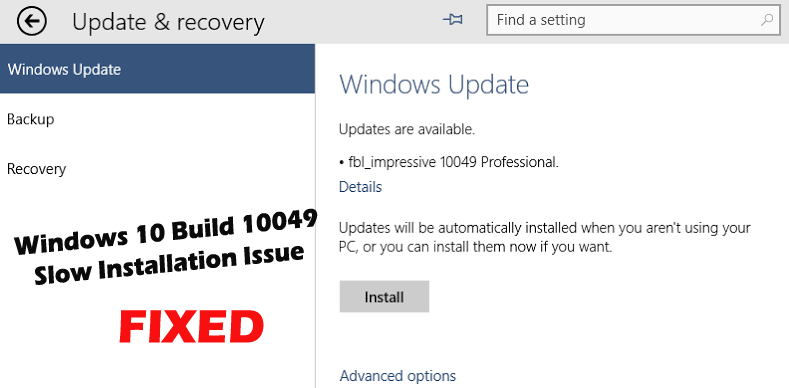
Корпорація Майкрософт випустила оновлення Windows 10 build 10049 для березня Technical Preview. Але після випуску багато користувачів повідомляють про проблему повільного встановлення Windows 10 build 10049 .
Отже, якщо ви також маєте проблеми з повільним встановленням збірки Windows 10 10041 або 10049, ця стаття для вас.
Встановити Windows 10 build 10041 і build 10049 легко, але під час встановлення Windows 10 Preview ви можете зіткнутися з такими проблемами, як подовження часу встановлення або неможливість встановлення через брак місця на диску.
Ну, це дуже дратує, оскільки інсталяція останньої збірки Windows 10 займе багато часу, значно довше, ніж попередні збірки, це може зайняти години, ніч або навіть дні, але інсталяція ще не завершена .
Навіть багато користувачів також підтвердили, що процес оновлення також зависає або зупиняється, коли прогрес застряг на 23% з налаштуванням на 78%, 30%.
Це дуже жалюгідно, але, на щастя, є виправлення, які допоможуть вам вирішити проблему повільного встановлення Windows 10 build 10049.
Але спочатку дізнайтеся, чому оновлення Windows 10 build 10049 відбувається повільно.
Причини повільної інсталяції оновлення Windows:
Що ж, є ряд причин, відповідальних за повільну установку Windows 10 build 10049, ось дізнайтеся про них:
Оновлення до останньої збірки Windows 10 заблоковано через брак місця на диску.
Крім того, Windows Update вказує, що оновлення присутні в імені fbl_impressive 10049 або 10041, але потім відображає таку помилку:
Оновлення доступні, але нам тимчасово потрібно 0,00 МБ місця для встановлення. Видаліть деякі речі, які вам зараз не потрібні, і повторіть спробу.
За словами Microsoft, помилка спричинена помилкою, яка змушує програму налаштування Windows 10 завантажувати всі доступні мовні пакети під час встановлення.
І це те, що призводить до надмірного заповнення дискового простору, особливо на пристроях з обмеженим дисковим простором, таких як планшети та віртуальні машини.
Помилка також може спричинити зазначену вище проблему в кількох неочікуваних папках , які з’являються на вашому робочому столі або у Провіднику файлів.
Отже, щоб усунути проблему повільного встановлення Windows 10 build 10049, виконайте наведені нижче рішення.
Як вирішити проблему повільної інсталяції Windows 10 Build 10049:
Рішення 1. Звільніть місце на диску
Щоб вирішити проблему повільної інсталяції оновлення Windows, потрібно звільнити принаймні 2,5 ГБ дискового простору.
А для цього спробуйте запустити утиліту очищення диска, видалити невикористані та випадково завантажені мовні пакети.
Що ж, щоб запустити утиліту очищення диска, виконайте виправлення, наведені в статті – Кроки для використання засобу очищення диска
Тепер виконайте дії, щоб видалити невикористані мовні пакети з Windows:
За допомогою наведеної вище команди ви також можете отримати дисковий простір, видаливши невикористані мовні пакети після успішного встановлення Windows 10 Preview build 10041 & build 10049 .
Я сподіваюся, що наведені хитрощі допоможуть вам вирішити проблему повільної інсталяції збірок 10041 і 10049, але якщо інсталяція збірок Windows 10041 і 10049 не завершиться, то ось альтернативне рішення, яке вам підійде.
Рішення 2. Перезапустіть систему
Якщо інсталяція Windows 10 build 10041 або 10049 все ще займає багато часу, спробуйте спробувати ось легке рішення.
Просто вимкніть і вимкніть систему Windows 10. І коли Windows 10 завантажиться знову, вона автоматично відкочується до збірки 10041 , відкидаючи невдалу інсталяцію нової збірки, і відображає повідомлення про помилку на екрані, але це не зашкодить.
Тепер спробуйте встановити збірку Windows 10 10049, якщо вона встановлюється без жодних проблем, тоді добре, але якщо ні, тоді переходьте до наступного рішення.
Рішення 3. Від’єднайтеся від Інтернету
У Windows 10 почніть оновлення до останньої збірки, а коли оновлення готується до встановлення оновлень, від’єднайте комп’ютер від Інтернету.
Цей трюк спрацював для багатьох користувачів Windows 10.
Будь ласка, зверніть увагу: від’єднайте комп’ютер від Інтернету після завершення завантаження оновлень
Ви можете відключити комп'ютер від Інтернету або вимкнути Wi-Fi, відключити мережевий адаптер з хоста.
Після цього дайте деякий час, щоб завершити оновлення Windows 10, і це займе досить короткий час, щоб завершити встановлення останньої збірки 10049.
Після завершення встановлення оновлення ви можете повторно підключити комп’ютер до Інтернету, і Windows 10 перезавантажиться до робочого столу.
Отже, це деякі з можливих рішень, які працюють для користувачів, щоб вирішити проблему повільного встановлення Windows 10 build 10049.
Зробіть свій ПК/ноутбук Windows без помилок
За допомогою цього ви можете виправити різні помилки Windows, такі як помилка DLL, помилка реєстру, захистити свій ПК від втрати файлів, помилки програми та багато інших.
Він також виправляє пошкоджені системні файли Windows і оптимізує продуктивність ПК з Windows, як нового.
Висновок:
Оновлення Windows 10 непросте завдання, найчастіше користувачі повідомляють про різні помилки оновлення Windows.
Щоб плавно оновити Windows до останньої версії, все, що вам потрібно, це хороше підключення до Інтернету та вільний простір на диску. Це допоможе вам інсталювати оновлення без помилок.
Сподіваюся, після виконання запропонованих рішень ви зможете встановити збірку Windows 10 10041 або 10049.
Наведені виправлення легко виконати, і вони допоможуть вам вирішити проблему повільної інсталяції Windows 10 build 10049.
Удачі..!
Дізнайтеся, як експортувати нотатки в Apple Notes як PDF на будь-якому пристрої. Це просто та зручно.
Як виправити помилку показу екрана в Google Meet, що робити, якщо ви не ділитеся екраном у Google Meet? Не хвилюйтеся, у вас є багато способів виправити помилку, пов’язану з неможливістю поділитися екраном
Дізнайтеся, як легко налаштувати мобільну точку доступу на ПК з Windows 11, щоб підключати мобільні пристрої до Wi-Fi.
Дізнайтеся, як ефективно використовувати <strong>диспетчер облікових даних</strong> у Windows 11 для керування паролями та обліковими записами.
Якщо ви зіткнулися з помилкою 1726 через помилку віддаленого виклику процедури в команді DISM, спробуйте обійти її, щоб вирішити її та працювати з легкістю.
Дізнайтеся, як увімкнути просторовий звук у Windows 11 за допомогою нашого покрокового посібника. Активуйте 3D-аудіо з легкістю!
Отримання повідомлення про помилку друку у вашій системі Windows 10, тоді дотримуйтеся виправлень, наведених у статті, і налаштуйте свій принтер на правильний шлях…
Ви можете легко повернутися до своїх зустрічей, якщо запишете їх. Ось як записати та відтворити запис Microsoft Teams для наступної зустрічі.
Коли ви відкриваєте файл або клацаєте посилання, ваш пристрій Android вибирає програму за умовчанням, щоб відкрити його. Ви можете скинути стандартні програми на Android за допомогою цього посібника.
ВИПРАВЛЕНО: помилка сертифіката Entitlement.diagnostics.office.com



![[ВИПРАВЛЕНО] Помилка 1726: Помилка виклику віддаленої процедури в Windows 10/8.1/8 [ВИПРАВЛЕНО] Помилка 1726: Помилка виклику віддаленої процедури в Windows 10/8.1/8](https://img2.luckytemplates.com/resources1/images2/image-3227-0408150324569.png)
![Як увімкнути просторовий звук у Windows 11? [3 способи] Як увімкнути просторовий звук у Windows 11? [3 способи]](https://img2.luckytemplates.com/resources1/c42/image-171-1001202747603.png)
![[100% вирішено] Як виправити повідомлення «Помилка друку» у Windows 10? [100% вирішено] Як виправити повідомлення «Помилка друку» у Windows 10?](https://img2.luckytemplates.com/resources1/images2/image-9322-0408150406327.png)


